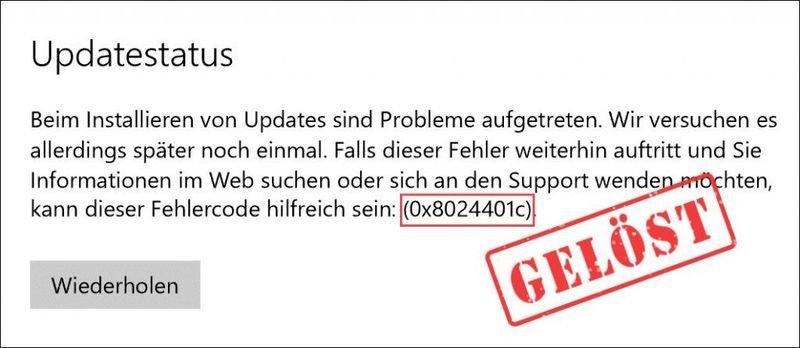
W niektórych przypadkach podczas wyszukiwania i pobierania aktualizacji systemu Windows pojawia się kod błędu 0x8024401c występuje z powyższym zawiadomieniem.
0x8024401c oznacza WU_E_PT_HTTP_STATUS_REQUEST_TIMEOUT i może wystąpić na komputerze klienckim aktualizowanym przez WSUS (Windows Server Update Services). W tym artykule pokażemy Ci, co możesz z tym zrobić.
Wypróbuj te rozwiązania:
W artykule przedstawiono łącznie 5 rozwiązań. Nie musisz wypełniać ich wszystkich. Przepracuj rozwiązania w kolejności, aż znajdziesz takie, które działa.
- Windows 10
- Aktualizacja systemu Windows
Rozwiązanie 1: Połącz się z usługą aktualizacji systemu Windows przez Internet
Jeśli pojawi się błąd 0x8024401c połączenie z wewnętrznym WSUS można rozłączyć. Spróbuj dostosować ustawienia w rejestrze, aby umożliwić komputerowi łączenie się z usługą aktualizacji systemu Windows przez Internet.
banneradss-2
1) Na klawiaturze naciśnij jednocześnie Windows-Logo-Smak + R , dawać regedit jeden i naciśnij Przycisk ENTER aby wywołać edytor rejestru.
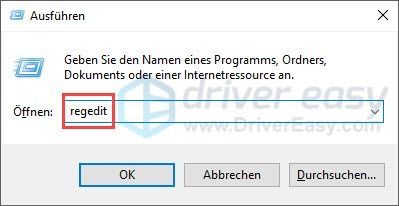
2) Kliknij i , gdy pojawi się okno dialogowe Kontrola konta użytkownika.
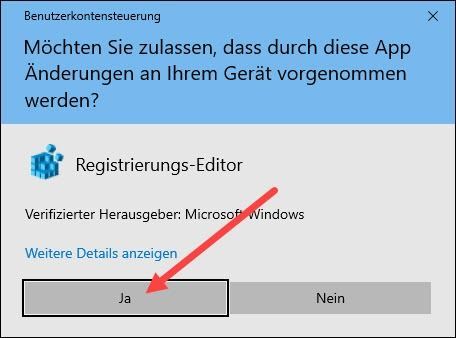
3) Przejdź do w lewym okienku nawigacji Komputer > HKEY_LOCAL_MACHINE > OPROGRAMOWANIE > Zasady > Microsoft > Windows > WindowsUpdate > AU .
banneradss-1
4) Kliknij dwukrotnie UżyjWUServer we właściwym obszarze.
5) Ustaw wartość na 0 i kliknij ok .
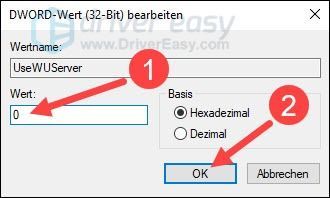
5) Uruchom ponownie komputer i sprawdź, czy aktualizacja systemu Windows działa bez błędów.
Rozwiązanie 2: Zresetuj sieć
Błąd, pomyłka 0x8024401c mogą być spowodowane problemami z siecią. W takim przypadku możesz spróbować zresetować sieć.
1) Zapisz ważne pliki i zmiany w systemie, ponieważ będzie to wymagało ponownego uruchomienia później.
2) Na klawiaturze naciśnij jednocześnie Smak logo Windows + I (litera i ) i wybierz sieć i Internet na zewnątrz.
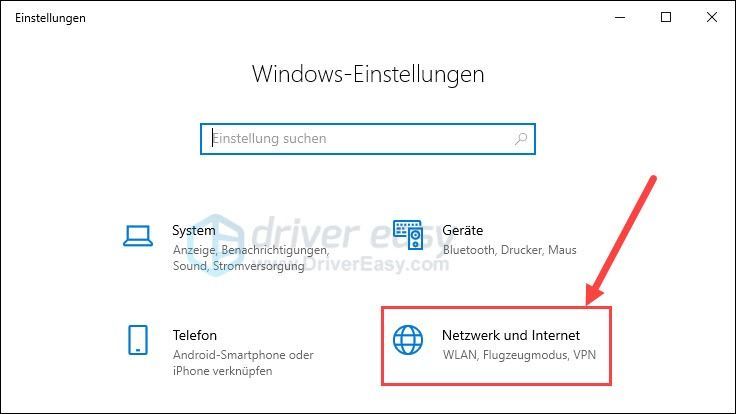
3) W prawym okienku przewiń w dół i kliknij zresetuj sieć .
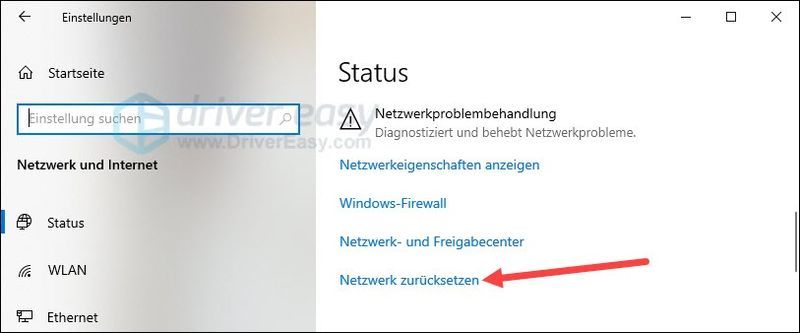
4) Kliknij zresetuj teraz .
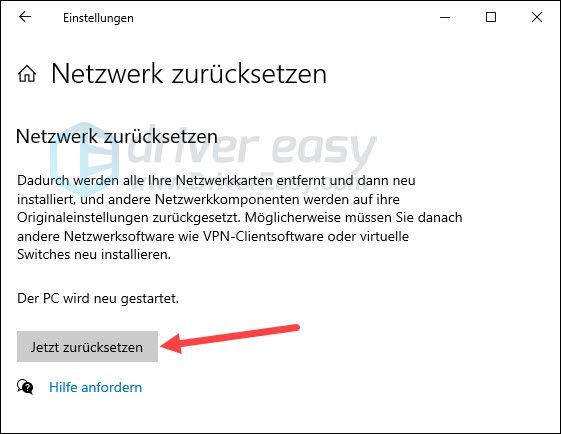
5) Kliknij i .
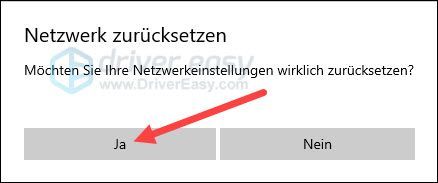
6) Po prostu uruchom ponownie komputer.
7) Sprawdź, czy możesz ponownie pobrać i zainstalować aktualizacje systemu Windows.
Rozwiązanie 3: Zaktualizuj sterowniki urządzenia
Błąd, pomyłka 0x8024401c mogą również pochodzić z przestarzałych lub uszkodzonych sterowników urządzeń. Wskazane jest zaktualizowanie sterowników urządzeń, zwłaszcza sterownika sieciowego.
Możesz sprawdzić sterowniki urządzeń ręcznie zaktualizuj, jeśli chcesz, odwiedzając witrynę internetową każdego producenta urządzenia, znajdując strony pobierania sterowników, lokalizując odpowiednie sterowniki jeden po drugim itp.
Ale jeśli masz trudności z obsługą sterowników urządzeń lub po prostu nie masz czasu, zalecamy spakowanie sterowników ze sobą Łatwy kierowca aktualizować.
jeden) Pobrać i zainstaluj Driver Easy.
2) Biegnij Łatwy kierowca wyłącz i kliknij Skanuj teraz . Wszystkie problematyczne sterowniki w twoim systemie zostaną wykryte w ciągu minuty.
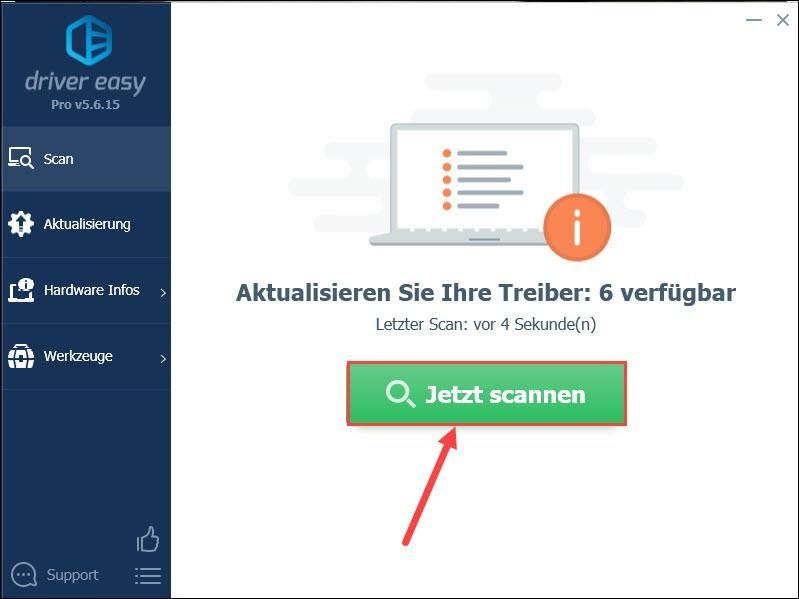
3) Jeśli umrzesz Darmowa wersja z Driver Easy, kliknij Aktualizacja obok podświetlonego urządzenia, którego sterownik chcesz zaktualizować, aby pobrać najnowszą wersję sterownika. Następnie musisz je zainstalować ręcznie.
Czy masz już Driver Easy na Wersja PRO zaktualizowany, po prostu kliknij Odśwież wszystko aby automatycznie zaktualizować wszystkie problematyczne sterowniki urządzeń w twoim systemie.
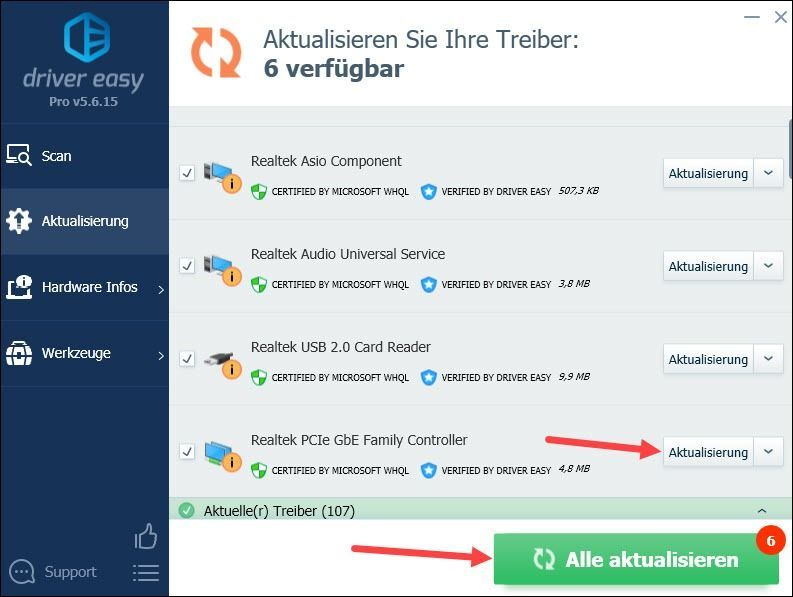
4) Uruchom ponownie komputer i sprawdź, czy możesz płynnie uruchomić aktualizację systemu Windows bez błędu 0x8024401c.
Rozwiązanie 4: Sprawdź i napraw pliki systemowe
Kod błędu 0x8024401c podczas aktualizacji systemu Windows może być również spowodowane uszkodzonymi plikami systemowymi związanymi z aktualizacją systemu Windows. Użyj Kontrolera plików systemu Windows, aby sprawdzić i naprawić pliki systemowe.
1) Na klawiaturze naciśnij jednocześnie Windows-Logo-Smak + S by wywołać pole wyszukiwania.
2) Wejdź cmd jeden, kliknij prawym przyciskiem myszy wiersz polecenia i wybierz Uruchom jako administrator na zewnątrz.
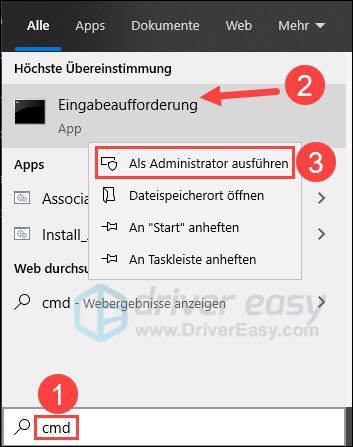
3) Kliknij i , gdy wyświetlane jest okno dialogowe Kontrola konta użytkownika.

4) Wejdź DISM.exe /Online /Cleanup-image /Restorehealth jeden i naciśnij Przycisk ENTER .
Poczekaj na zakończenie procesu.
|_+_|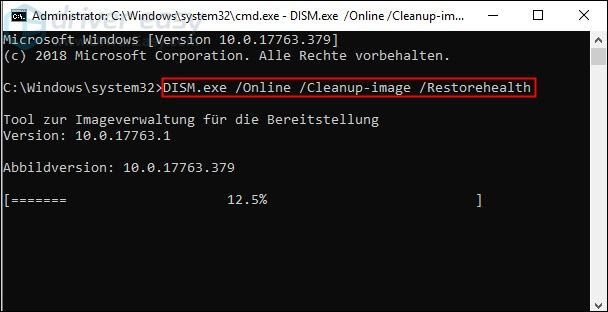
5) Wejdź sfc / scannow jeden i naciśnij Przycisk ENTER aby sprawdzić i naprawić pliki systemowe.
|_+_|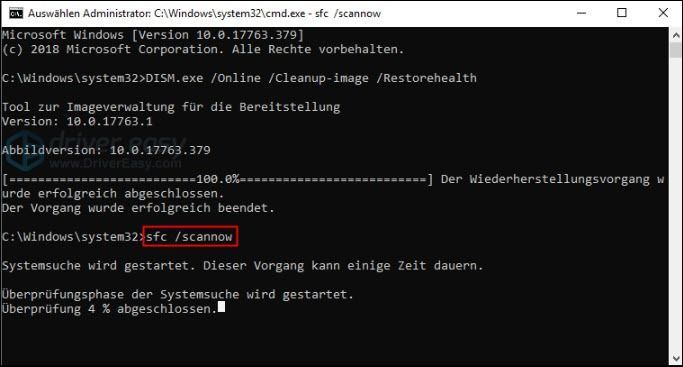
6) Uruchom ponownie komputer i sprawdź, czy aktualizacje systemu Windows można pobrać i zainstalować poprawnie.
Jeśli system Windows nie może automatycznie naprawić problematycznych plików systemowych, możesz Reimage spróbuj wykonać głębsze skanowanie komputera i pozbyć się korupcji.
Reimage to profesjonalne oprogramowanie naprawcze dla systemu Windows. Może dokładnie przeskanować system w celu wykrycia uszkodzonych i brakujących plików oprogramowania Windows, a następnie dokonać napraw. Dzięki niemu system zostanie przywrócony prawie do pierwotnego stanu, a programy i ustawienia nie zostaną utracone.
jeden) Pobrać i zainstaluj Reimage.
2) Biegnij Reimage wyłącz i kliknij i .
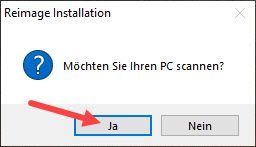
3) Skanowanie przebiega automatycznie i zajmuje kilka minut. Poczekaj na zakończenie procesu analizy.
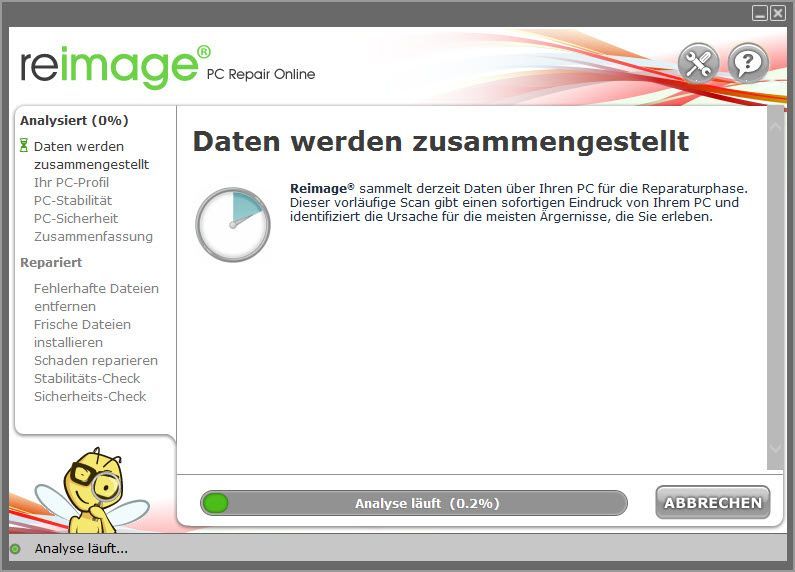
4) Po darmowym skanowaniu w twoim systemie zostanie wygenerowany raport, który powie ci, jaki jest stan twojego systemu i jakie problemy ma twój system.
Aby automatycznie naprawić system, kliknij ROZPOCZNIJ NAPRAWĘ .
(Wymaga to pełnej wersji Reimage, która obejmuje również bezpłatne wsparcie techniczne i 60-dniowa gwarancja zwrotu pieniędzy zawiera.)
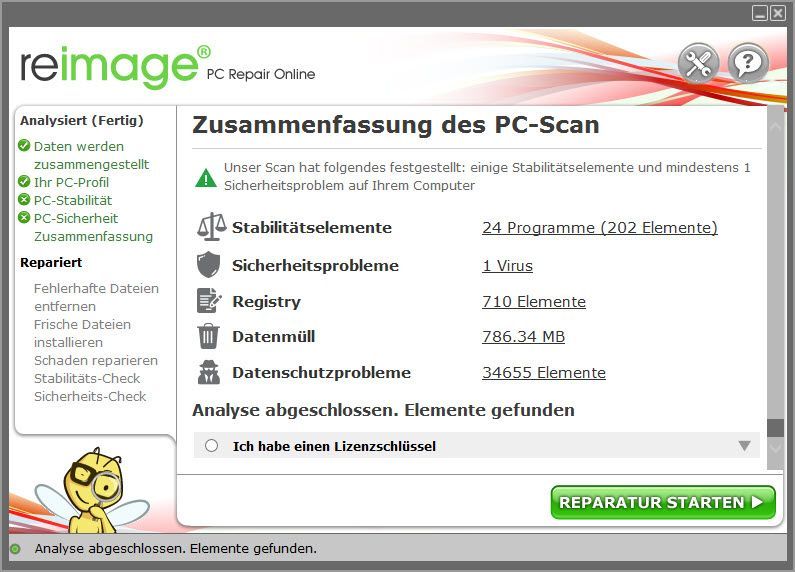
Rozwiązanie 5: Zmień rejestr (dla Microsoft Surface)
Jeśli pojawi się błąd na Microsoft Surface 0x8024401c błąd, wykonaj następujące kroki, aby zmodyfikować rejestr i naprawić ten błąd.
1) Na klawiaturze naciśnij jednocześnie Windows-Logo-Smak + R , dawać regedit jeden i naciśnij Przycisk ENTER .
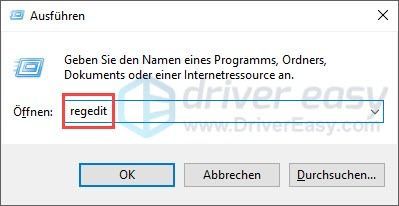
2) Kliknij i , poproszony o przyjęcie.
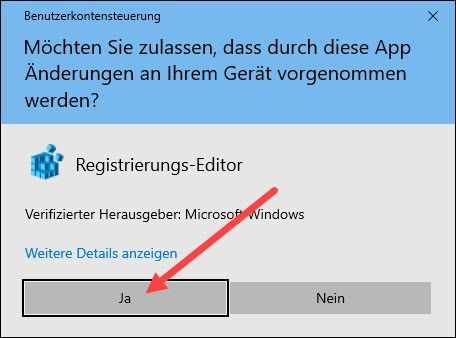
3) Wpisz w pasek powyżej KomputerHKEY_LOCAL_MACHINESYSTEMControlSet001Servicesmrvlpcie8897 jeden i naciśnij Przycisk ENTER .
|_+_|
4) Znajdź wpis w prawym okienku TxAMSDU oraz podwójne kliknięcie ty na nim.
5) Zmień wartość z 1 na 0 i kliknij, aby potwierdzić ok .
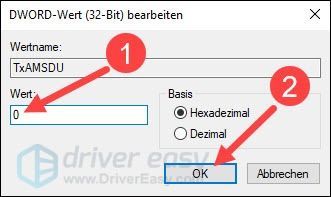
6) Uruchom ponownie Microsoft Surface i spróbuj ponownie zaktualizować system Windows.
Mam nadzieję, że jedno z powyższych rozwiązań Ci pomogło. Jeśli masz inne pytania, zostaw komentarz poniżej.



![[Rozwiązano] Sterownik drukarki HP jest niedostępny w systemie Windows 10/11](https://letmeknow.ch/img/knowledge/87/hp-printer-driver-is-unavailable-windows-10-11.jpg)


![[ROZWIĄZANE] Roblox Brak problemu z dźwiękiem](https://letmeknow.ch/img/program-issues/92/roblox-no-sound-issue.jpg)